黑钻石的火彩!华硕N56U无线路由评测

对于硬盘空间,我们总是觉得不够用。尤其是那些使用固态硬盘的烧人们,更是惜bit如金,空姐的片子都得千挑万选的才保存下来。但是在这个1T的移动硬盘都只要5、6百块钱的今天,在家中的无线路由上搭建一个小FTP,已经变得非常容易。

之前我们要想在路由器上接一个移动硬盘,难免要设置一些参数。但是在EZ UI的系统中,这样的事情忽然之间变得简单了起来。点击系统左侧菜单中的AiDisk选项,AiDisk的设置向导就会出现在我们的面前。
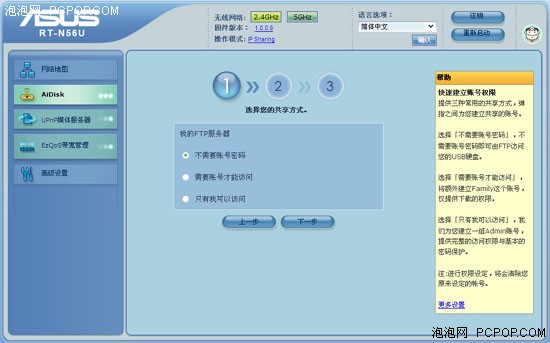
第一步,选择我们的FTP的访问权限,这里我们选择的是不需要账号密码即可进行访问。当然,我们还可以设置需要账号权限才能够访问。

第二步,这是之前我们在其他路由上加载移动硬盘时所十分希望拥有的功能,那就是为我们的移动硬盘取个名字,并拥有一个使用这个名字的标准互联网域名。这样,我们就能够在广域网中访问家中的移动硬盘了。
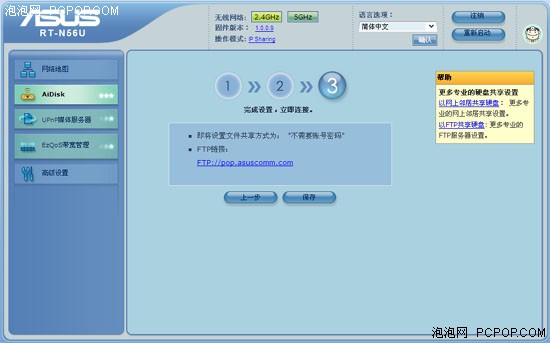
第三步,则是设置完成的提示。图中的链接即使刚才我们输入的网址:pop.asuscomm.com 同时在系统的最右侧,还有另外两种共享移动硬盘的方式可供用户进行选择。
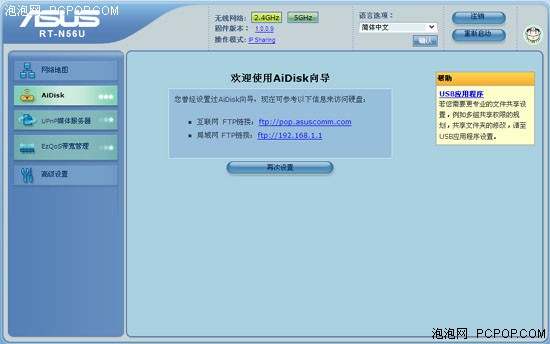
此时我们再选择系统左侧的AiDisk选项,则会看到AiDisk已经设置完成,并有互联网FTP链接以及局域网FTP链接显示,以防止我们忘记自己所设置的网址。

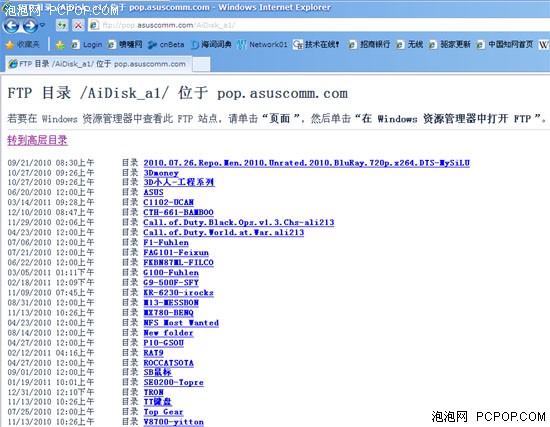
我们在外网上访问搭建在局域网内的移动硬盘时,浏览器顺利进入了FTP页面,同时我们还尝试使用FTP软件来连接这块移动硬盘,同样能够顺利登入。

在使用联通的线路访问搭建的FTP没有问题之后,我们又请使用电信网络的家人尝试登陆,但是多次登陆之后都没有成功,应该是跨网之后网速过慢的原因。
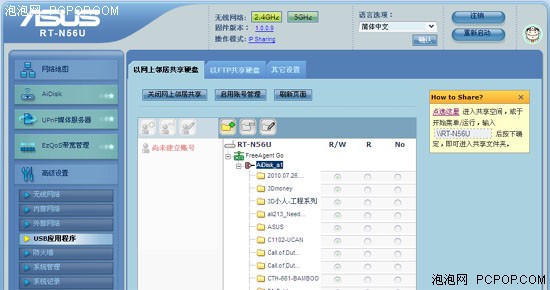
除了在IE浏览器以及资源管理中实现对FTP的操作之外,我们还可以使用EZ UI进行更为简便快捷的FTP文件操作,从图中我们看到EZ UI可以对FTP中的每一个文件进行读写权限的设置,并能够管理FTP使用者账号。

当我们的FTP搭建成功之后,我们还可以开启N56U的UPnP功能,这样我们家中的PS3、XBOX360以及蓝光播放机等一些列高科技玩意,就能够直接读取移动硬盘内的文件,从而打造出一个无线的家庭娱乐环境。
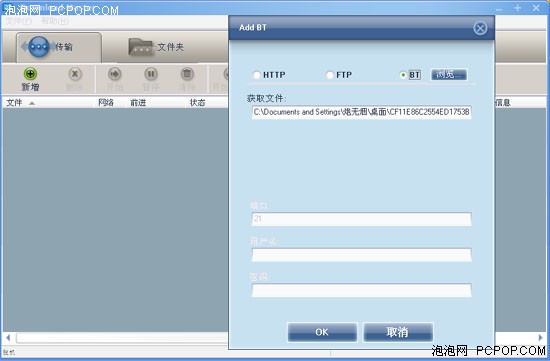
在附带的光盘中,我们可以安装华硕为我们提供的Download Master下载大师软件。利用这个软件,我们可以实现BT、HTTP以及FTP的脱机下载。而且软件的使用方法非常简单,和我们常用的下载软件完全相同,只是在选择文件存放的地址时,我们选择将下载的文件存放在FTP的移动硬盘内即可。
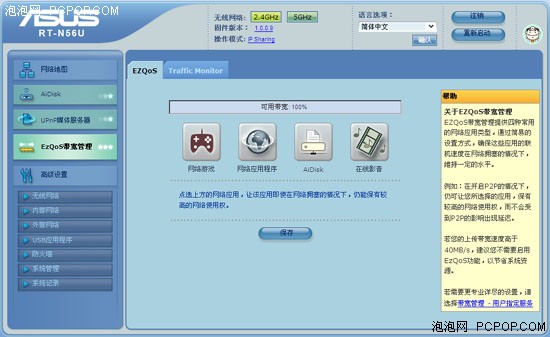
我们知道迅雷之类的下载软件是十分消耗网络带宽的,而此时EZ UI内置的带宽管理程序就派上了用场。上图中的四个按钮,分别代表网路游戏、网络应用程序、AiDisk以及在线视频的带宽,选择一个,即在网络连接中为其保留20%的带宽,一个都不选,则全部分给P2P软件以及正常的网络浏览,这样的设施方式,十分直观。
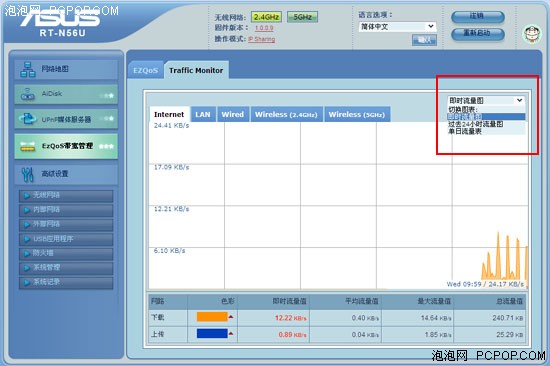
在带宽管理界面中,我们还可以监视各种网络应用的实时流量。这点可以让消费者十分直观的了解当前带宽占用情况,从而做出相应的调整。
直观、方便、迅捷,这就是我们对于EZ UI界面的评价。我们可以不用填一个数字,就能够将我们的无线路由设置成为一个非常易用的家庭无线影音娱乐中心。这样的设计,十分难得,也十分优秀,希望华硕能够再进一步增强EZ UI的功能,并开发出更多更优秀的应用。
最后,我们就不再介绍千篇一律的高阶设置页面了,毕竟当你需要使用这些设定的时候,你也已经不再是对无线一无所知的小白了。
关注我们




